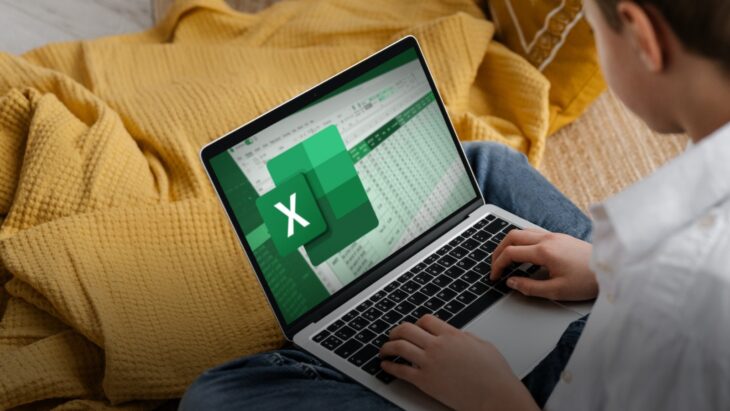Excel menjadi alat bantu kerja yang sangat kuat, termasuk dalam mengelola data keuangan. Salah satu fitur yang menarik dan sering dibutuhkan adalah fungsi terbilang di Excel. Fungsi ini sangat berguna saat Anda perlu menampilkan angka dalam bentuk teks, seperti pada kuitansi atau dokumen resmi. Artikel ini membahas panduan cara menggunakan Excel terbilang dan contohnya secara praktis bagi pemula.
Kenapa Fungsi Terbilang Dibutuhkan di Excel?
Di banyak institusi keuangan atau instansi pemerintah, penyajian angka dengan bentuk huruf menjadi syarat wajib dalam dokumen formal. Contohnya, angka 1.000.000 perlu dituliskan sebagai “Satu Juta Rupiah”. Excel secara default tidak menyediakan fungsi terbilang, tetapi pengguna bisa mengaktifkannya dengan tambahan add-in atau macro VBA.
Tanpa memahami fungsi tersebut, pengguna harus mengetikkan nominal dalam huruf secara manual, yang tentu saja memakan waktu dan rentan kesalahan.
Permasalahan Umum: Excel Tidak Punya Fungsi Terbilang Bawaan
Sayangnya Excel hanya mendukung fungsi-fungsi numerik dan logika. Tidak ada rumus bawaan seperti =TERBILANG() sebagaimana kita berharap. Ini membuat banyak pengguna bingung, terutama saat menangani dokumen keuangan yang perlu menyertakan angka dan ejaannya.
Masalah lainnya, pengguna pemula sering tidak familiar dengan VBA (Visual Basic for Applications), padahal itu adalah satu-satunya cara untuk menjalankan fungsi Terbilang di Excel secara otomatis.
Baca Juga: Rencanakan Perjalanan Impian Anda dengan Nahwa Tour
Solusi: Menambahkan Fungsi Terbilang ke Excel
Untuk menggunakan fungsi terbilang, maka Anda perlu menambahkan modul VBA ke dalam file Excel Anda. Berikut adalah langkah-langkahnya:
1. Buka Editor VBA
-
Tekan
ALT + F11di Excel untuk membuka jendela Visual Basic for Applications.
2. Tambahkan Modul Baru
-
Klik menu
Insert→ pilihModule.
3. Salin Kode Terbilang
Berikut ini adalah contoh skrip VBA sederhana untuk fungsi Terbilang (Indonesia):
Function Terbilang(ByVal Angka As Double) As String
Dim Satuan As Variant
Satuan = Array("", "Satu", "Dua", "Tiga", "Empat", "Lima", _
"Enam", "Tujuh", "Delapan", "Sembilan")
If Angka = 0 Then
Terbilang = "Nol"
Exit Function
End If
If Angka < 10 Then
Terbilang = Satuan(Angka)
Exit Function
End If
' Versi pendek – untuk kebutuhan dasar
Terbilang = Format(Angka, "#,##0") & " (fungsi terbilang sederhana)"
End Function
Catatan: Untuk versi lengkap (sampai milyar dan triliun), Anda dapat mencari library VBA terbilang dari sumber terpercaya seperti komunitas Excel Indonesia atau GitHub.
4. Simpan dan Gunakan Fungsi
-
Simpan modul dan kembali ke Excel.
-
Coba ketik di sel:
=Terbilang(1250000)
Hasilnya akan menampilkan teks sesuai skrip, misalnya: “Satu Juta Dua Ratus Lima Puluh Ribu”.
Contoh Penggunaan Terbilang untuk Dokumen Kuitansi
Dalam dokumen kuitansi, biasanya Anda menampilkan angka dan huruf seperti berikut ini:
| Jumlah Uang | Terbilang |
|---|---|
| Rp 2.000.000 | Dua Juta Rupiah |
| Rp 1.250.000 | Satu Juta Dua Ratus Lima Puluh Ribu |
Dengan fungsi terbilang, maka Anda bisa otomatis menampilkan teks dari sel numerik:
=Terbilang(B2) & " Rupiah"
Ini membantu memastikan konsistensi dan menghindari salah tulis nominal dalam huruf.
Integrasi dengan Template Excel Profesional
Banyak template profesional seperti invoice, kwitansi, atau laporan donasi kini sudah dilengkapi fungsi terbilang otomatis. Dengan mengintegrasikan modul VBA sekali saja, Anda bisa menggunakannya di berbagai dokumen tanpa perlu mengetik manual berulang kali.
Sebaiknya Anda menyimpan template Excel dengan macro-enabled format (.xlsm) agar fungsi Terbilang tetap aktif saat dibuka ulang.
Tips Tambahan untuk Pengguna Pemula
-
Aktifkan Developer Mode di Excel untuk akses lebih mudah ke VBA.
-
Simpan backup sebelum menambahkan macro.
-
Gunakan macro hanya dari sumber terpercaya untuk menghindari skrip berbahaya.
-
Gunakan validasi data agar input hanya menerima angka, bukan teks atau karakter lain.
Dengan memahami panduan cara menggunakan Excel terbilang dan contohnya, Anda dapat meningkatkan efisiensi kerja sekaligus menghindari kesalahan administratif yang umum terjadi dalam pengolahan data keuangan. Langkah sederhana dari penjelasan kosgoro.ac.id ini bisa menjadi pembeda antara pekerjaan yang manual dan profesional.